SyncToy là một trong những phần mềm được phát triển bởi Microsoft. Đặc biệt miễn phí cho người dùng, có chức năng sao chép, đồng bộ hóa và lưu trữ dữ liệu an toàn. Cụ thể là phần mềm đồng bộ hóa giữa giữa ổ cứng giữa máy tính với ổ đĩa hoặc giữa hai máy tính với nhau. Vậy microsoft synctoy là gì và hướng dẫn sử dụng synctoy như thế nào? Hãy cùng tham khảo qua bài viết ngay sau đây.
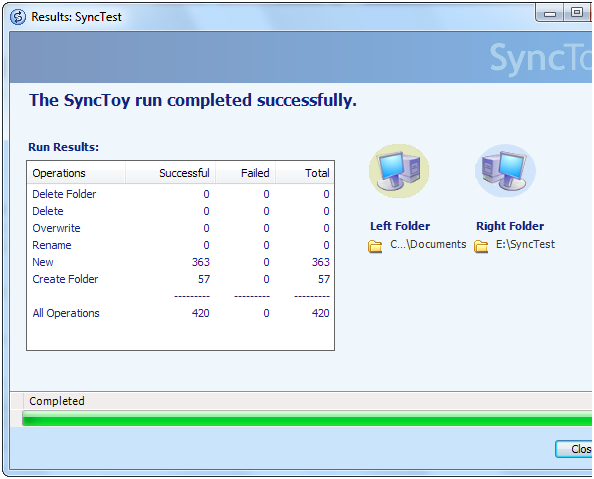
Phần mềm đồng bộ dữ liệu giữa 2 máy tính - microsoft synctoy
1. Microsoft synctoy là gì?
Microsoft Synctoy là phần mềm có khả năng đồng bộ hóa hoặc sao chép, lưu trữ dữ liệu an toàn trên 2 ổ cứng. Dưới sự phát triển của Microsoft, phần mềm này mang đến cho người dùng nhiều tiện ích cũng như giao diện dễ sử dụng, đẹp mắt.
Mục đích chính mà Microsoft phát triển nên phần mềm này đó chính là dữ liệu trên thư mục, ổ cứng, ổ USb luôn được làm mới, tránh những lỗi thiếu sót dữ liệu. Phần mềm này còn giúp việc khôi phục dữ liệu nhanh chóng khi gặp sự cố bị người xấu đánh cắp hoặc virus phá hoại.
Hơn thế nữa, người dùng còn có thể đồng bộ hóa giữa hai thư mục nằm khác ổ đĩa, giữa hai máy tính và máy tính với thẻ USB…
Nhu cầu đồng bộ hóa dữ liệu trên các thiết bị khác nhau đang được rất nhiều người quan tâm không chỉ là dân công nghệ. Điều này tạo ra rất nhiều lợi ích khi sử dụng các thiết bị này để quản lý dữ liệu. Microsoft Synctoy chính là giải pháp hữu hiệu cho những nhu cầu này, giúp tạo nên sự đồng bộ hóa giữa nhiều thiết bị khác nhau. Đây sẽ là sự lựa chọn tuyệt vời cho những bạn có nhu cầu sử dụng và sử dụng hoàn toàn miễn phí.
>>> Xem thêm: Cách cài mật khẩu cho usb bằng phần mềm
2. Hướng dẫn sử dụng microsoft synctoy
Sau đây là hướng dẫn các bước cài đặt cũng như sử dụng Microsoft Synctoy, các bạn hãy cùng tham khảo:
- Tải phần mềm microsoft synctoy
Hiện nay, để sử dụng được Microsoft SyncToy 2.1 người dùng cần bắt buộc cài thêm cho máy tính Microsoft .NET Frameworks V2.0. Các bạn có thể download phần mềm này trên mạng và sau đó giải nén, cài đặt ứng dụng này và bắt đầu sử dụng. Lưu ý, khi tải về nên chọn phiên bản phù hợp với máy tính của bạn, có thể là phiên bản Microsoft Synctoy 2.1_32bit hoặc phiên bản Microsoft Synctoy 2.1 2.1_64bit.
Các bước cài đặt như sau: bạn hãy tải ứng dụng về máy sau đó chọn vào Create New Folder Pair để chọn thư mục cần backup cũng như thư mục đích (vị trí chứa bản backup).
- Chọn các thư mục cần được đồng bộ hóa trên Microsoft Synctoy
Tiếp theo, bên trang kế tiếp bạn hãy chọn thư mục muốn được đồng bộ hóa. Trong đó, “Left Folder” là thư mục gốc, bạn có thể thay đổi chúng bằng cách đồng bộ đến địa điểm cần lưu. Bạn có thể chọn vị trí lưu tại một ổ đĩa bất kỳ trên máy tính. “Right Folder” được xem là thư mục được lưu dữ liệu được đồng bộ. Các bạn có thể chọn vị trí đồng bộ cùng ổ đĩa hoặc khác ổ đĩa đều được.
- Phương thức đồng bộ thư mục trên Microsoft Synctoy
Trong phiên bản Microsoft Synctoy 2.1, hiện có ba sự lựa chọn cho người dùng là Synchronize, Echo và Contribute. Trong đó:
+ Synchronize: là phương thức có thể đồng bộ giữa hai thư mục. Các bạn có thể tạo hoặc xóa file ở thư mục đích (với phương thức này rất phù hợp cho người muốn chia sẻ file giữa hai máy tính với nhau)
+ Echo: Các thư mục được sao chép từ thư mục đích, sau khi được đồng bộ sẽ giống như thư mục nguồn.
+ Contribute: Đây là phương thức bổ sung khi có sự thay đổi từ Left Folder vào Right Folder. Cũng giống như Echo, Contribute cũng không có khác biệt mà sẽ giữ nguyên những dữ liệu trong mục Right Folder.
Với những tùy chọn trên, nếu muốn đồng bộ dữ liệu giữa hai ổ khác nhau tại microsoft synctoy các bạn nên chọn Synchronize. Còn nếu bạn muốn backup thì nên chọn Echo hoặc Contribute.
>>> Xem thêm: Phần mềm ghi đĩa cd tốt nhất mà bạn nên biết
- Đặt tên hành động đồng bộ trên microsoft synctoy
Bạn hãy đặt tên cho mỗi thư mục vừa được đồng bộ của mình. Sau đó chạy đồng bộ, từ giao diện chính của SyncToy bạn chọn hai thư mục vừa được tạo rồi bấm Run. Lúc này, SyncToy sẽ sao chép dữ liệu sang vị trí mới.
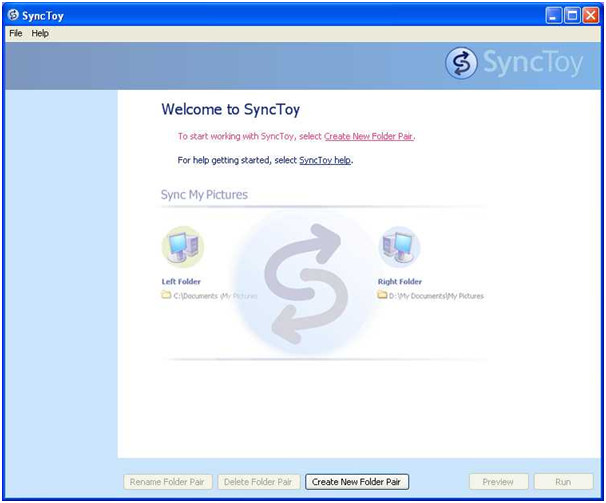
Đặt tên hành động đồng bộ thư mục trên microsoft synctoy
- Tạo lịch đồng bộ tự động TASK SCHEDULER + SYNCTOY
Để tạo lịch đồng bộ tự đồng, các bạn hãy thực hiện những bước sau đây:
+ Vào mở Task Scheduler sau đó click Create Task
+ Đặt tên cho Task tại tab General
+ Trong tab Trigger bạn hãy chọn chu kỳ đồng bộ hoặc backup
+ Trong tab Action chọn start a program/script : chọn Browse đến file SyncToyCmd.exe. Sau đó bấm chọn Next và Finish là hoàn tất.
Để chạy đồng bộ các thư mục tại cửa sổ command line và hãy gõ dòng lệnh dưới đây:
C:Program FilesSyncToy 2.1SyncToyCmd.exe -R
Còn nếu muốn đồng bộ thư mục cụ thể nào đó hãy thêm hai thư mục vào cuối dòng lệnh. Lưu ý nên đặt tên thư mục vào ngoặc kép.
Tuy nhiên, để đồng bộ dữ liệu bạn cần có quyền đọc ghi.
Trên đây là những thông tin về phần mềm microsoft synctoy. Từ đó giúp các bạn có thể đồng bộ bất kỳ thư mục hoặc dữ liệu trên hai ổ cứng bất kỳ. Ngoài ra, các bạn cũng có thể tham khảo thêm một số phần mềm tương tự tại website https://nhanhoa.com/ hoặc liên hệ đường dây nóng 19006680 để được hỗ trợ.
>>> Xem thêm: host wordpress giá rẻ - Dịch vụ hàng đầu thị trường với chi phí cực tiết kiệm
>>> Xem thêm: vps việt nam - Tìm hiểu dịch vụ VPS số 1 thị trường
>>> Xem thêm: gmail cho doanh nghiệp nhỏ - Những tính năng vượt trội Gsuite(Email Google) cho doanh nghiệp tối ưu hiệu quả công việc văn phòng

















 Phản ánh chất lượng dịch vụ:
Phản ánh chất lượng dịch vụ: 
